NBIOT连接阿里云控制台(MQTT连接阿里云控制台)
首先使用MQTT工具连接阿里云平台进行测试之后再使用NBIOT连接控制台,这里主要讲解MQTT连接阿里云的步骤
1、注册或登录阿里云账号
自行前往阿里云官网注册
2、进入物联网界面
首先点击阿里云旁边1位置的选项进入如下界面,找到物联网IOt里面的物联网平台,点击进入

3、
首先进入公共示例然后创建一个产品,然后在产品里面创建设备



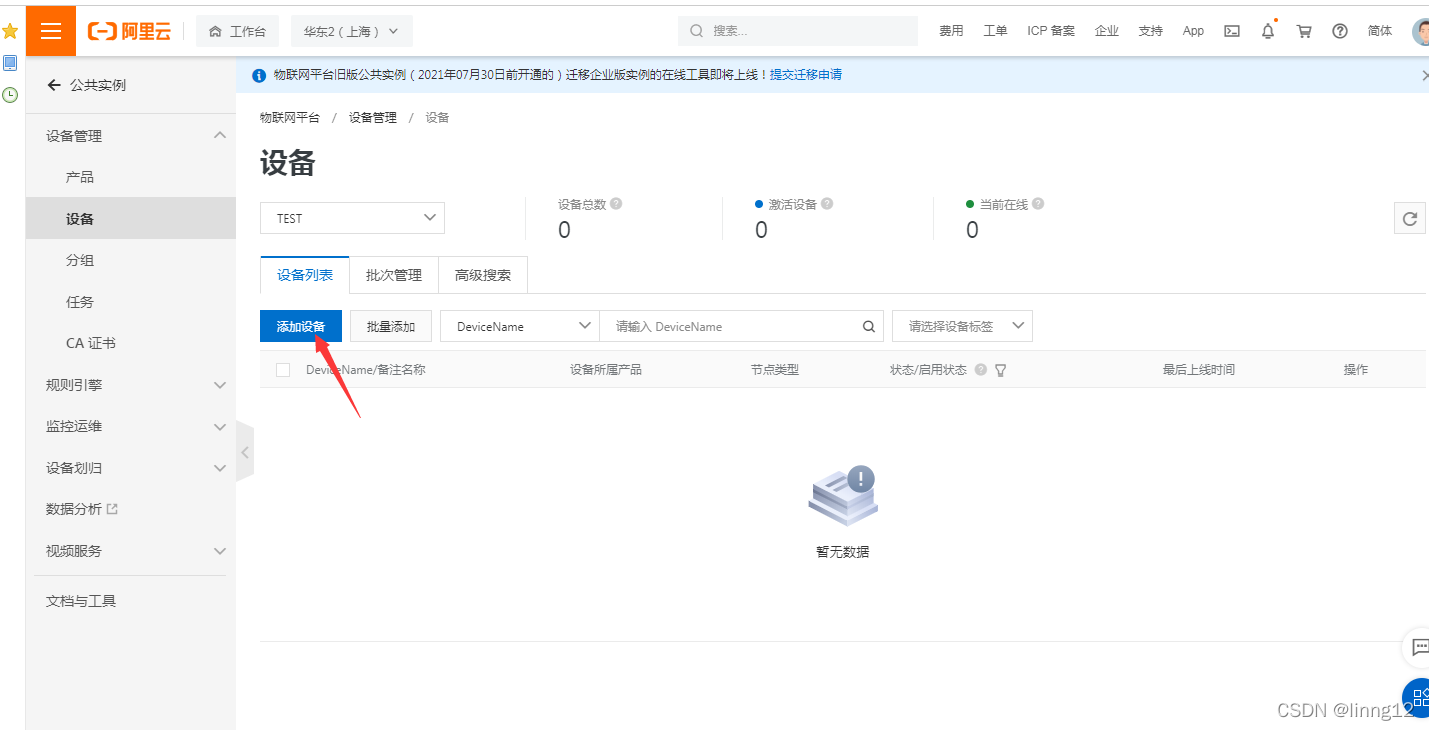

进入设备信息,找到红色箭头处的查看并点击会出来证书信息

一键复制设备证书,用于生成MQTT.fx连接时所需要的参数

4、后面就会使用到MQTT单片机编程小工具和MQTT.fx
技小新-MQTT单片机编程小工具下载链接:技小新MQTT单片机编程小工具.rar-互联网文档类资源-CSDN下载MQTT连接阿里云控制台自动参数生成工具技小新-MQTT单片及编程小工具更多下载资源、学习资料请访问CSDN下载频道.https://download.csdn.net/download/linng12/69470880
MQTT.fx下载路径:Downloadhttp://mqttfx.jensd.de/index.php/download
粘贴复制的设备证书信息一定要去{}括号

5、打开安装好的MQTT.fx工具


如果点击Connect但是连接失败显示MqttException,可以用如下解决方案
经过网上查询资料发现只需要将配置界面的:1883删除就可以了

修改Broker Address之后推出重新点击connect成功连接

6、在阿里云的产品里面添加功能定义信息实现数据上传和下发功能





选择两个控件,一个温度用于显示上次的参数,一个场景颜色参数用于下发的参数,确定之后进入如下界面点击编辑可以编辑功能参数

根据需求修改,只是测试的情况下不修改即可,然后点击发不上线
设备信息里面就可以看到模型数据为我们添加的

确保MQTT.fx在连接状态下进入在线调试 
选择为刚刚创建的产品及设备,自动显示为在线
回到MQTT.fx这个软件 配置接收设备配置属性



收到的数据解析就是阿里云设置的数据
7、测试上传数据
主题设置为 属性上报,在下面的文本框输入json格式的数据(可以复制上一步收到的数据中的json),然后添加温度的标识CurrentTemperature,输入数据,点击Publish,在日志信息中看到数据之后点击调试界面的获取就可以将数据显示在界面了,同时可以回到设备属性界面可能查看(数据不会主动刷新 可以勾选为实时刷新)


通过以上步骤就实现的阿里云上传下发的测试,MQTT单片机编程工具如果下载不到的也可以使用查阅资料自行合成数据格式或在阿里云界面会显示部分数据



以上参数也能完成对设备的查询和设置 ,但是在主题参数里面需要手动替代设备名字
测试通过之后就可以使用相应的NBIOT模块和程序进行物联网阿里云测试了,程序里面也主要就是使用到设备证书参数以及各个主题参数。网上买的模块一般都会提供例程,只需自己替换为自己阿里云平台的参数就可以完成功能了
相关文章
- mac for m1(arm):安装redis的四种方式(本机安装、homebrew安装、虚拟机安装、docker安装)
- mac 上使用homebrew安装redis 及常用命令
- ViewBinding和DataBinding的理解和区别
- px与rpx关系与换算方法
- Android JetPack组件之Room数据库的集成与详解
- Android studio连接mysql(能踩的坑都踩了)
- 详解以太网MAC帧格式
- 阿里6面,成功唬住面试官拿了27K,软件测试面试也没有传说中那么难吧....
- 后端开发学习路线
- Android databinding之数据单向与双向绑定详解与使用(三)
- Mac卸载mysql并重新安装mysql
- uniapp getUserProfile 的使用方法
- EasyExcel复杂表头导出(一对多)
- 教你从零开始画echarts地图
- AndroidStudio-实现登录界面(数据存储在SQLite)
- Android RecyclerView的基本使用,初学必备
- com.google.gson.JsonSyntaxException: java.lang.IllegalStateException: Expected BEGIN_OBJECT but was
- 微信小程序项目中JSON文件的作用详解
- 【USB】Android实现读写USB串口数据
- Android OpenGL ES 3.0 3D模型介绍以及加载和渲染

